Aggiornamento del software phoenix, Aggiornamento del software, Aggiornamento della guida – Hypertherm MicroEDGE Pro Shape Cutting Control Rev.1 Manuale d'uso
Pagina 97: Aggiornamento del software phoenix -7
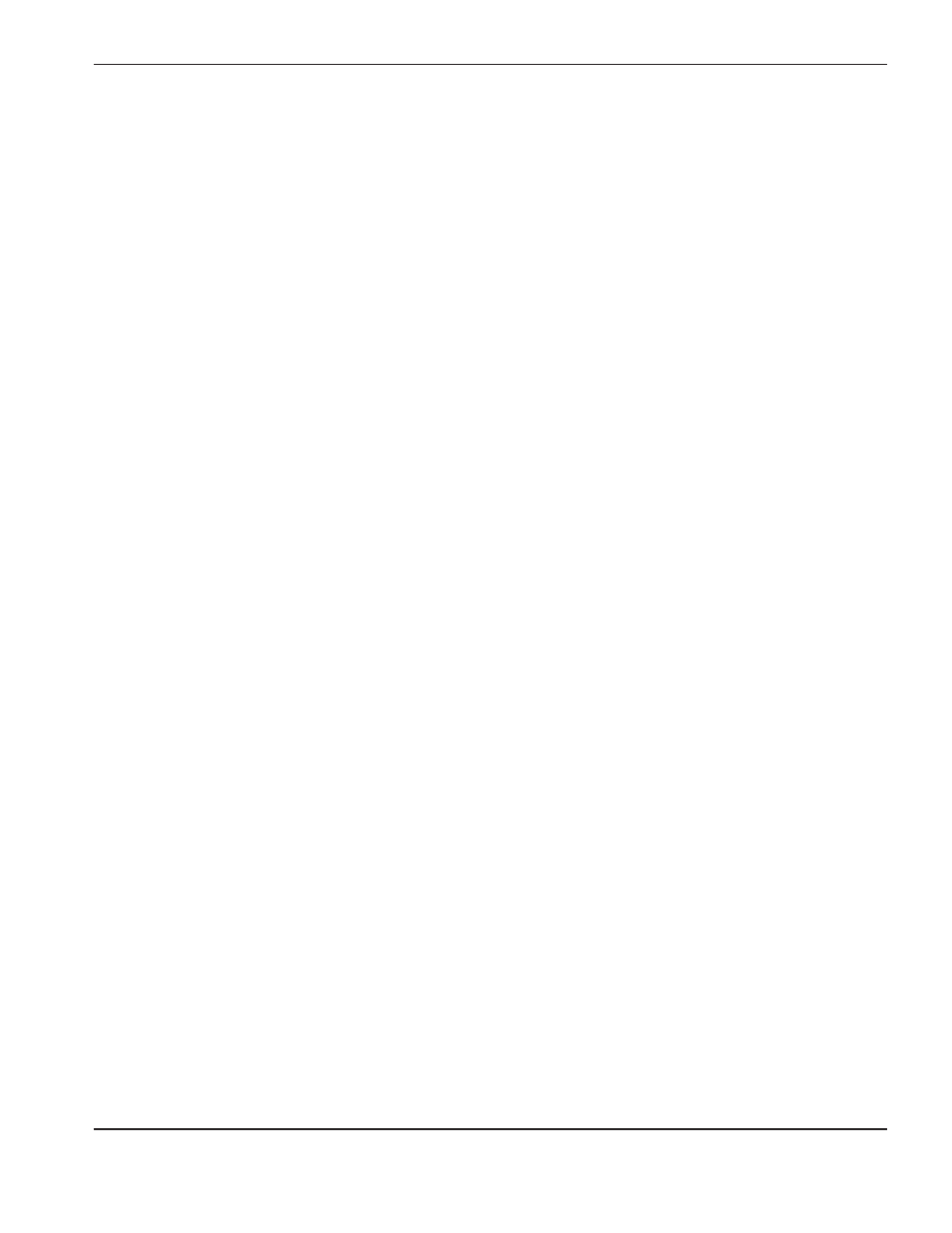
Funzionamento
MicroEDGE Pro
Manuale d’istruzioni 807294 Revisione 1
3-7
Aggiornamento del Software Phoenix
Hypertherm fornisce aggiornamenti regolari per il software Phoenix. Si possono scaricare i software più recenti dal sito
Web www.hypertherm.com. Selezionare Prodotti > Taglio automatico > Controlli > Aggiornamento del software Phoenix
per aprire la pagina per scaricare l’aggiornamento del software Phoenix. Da questa pagina si possono scaricare:
• Aggiornamento del software Phoenix (update.exe)
• File Guida di Phoenix (Help.exe).
• Tabelle di taglio (CutChart.exe)
Seguire le istruzioni nella pagina Web per scaricare gli aggiornamenti nella propria lingua.
Prima di aggiornare il software Phoenix, seguire queste linee guida:
• Back up dei file del sistema: nella schermata principale, selezionare File > Salva su disco > Salva file di sistema su
disco. Per ulteriori informazioni, consultare la sezione Salvare i file di sistema nel Capitolo 11 Diagnostica e ricerca
guasti.
• Copiare i file scaricati da Hypertherm.com nella cartella principale di una chiavetta USB.
• Tenersi pronti a riavviare il CNC dopo aver aggiornato il software.
Aggiornamento del software
1. Nel CNC, inserire la memory stick che contiene il file update.exe in una porta USB.
Nota: verificare che il file update.exe sia presente nella cartella principale della memory stick.
2. Nella schermata principale, scegliere Impostazioni > Password. Se non si sta usando una tastiera, toccare lo
schermo due volte per visualizzare una tastiera sullo schermo.
3. Inserire updatesoftware (in lettere minuscole, una parola) e selezionare Invio. Il software Phoenix legge
automaticamente la memory stick e installa il nuovo software.
Aggiornamento della Guida
1. Nel CNC, inserire la memory stick che contiene il file update.exe in una porta USB.
Nota: verificare che il file Help.exe sia presente nella cartella principale della memory stick.
2. Nella schermata principale, scegliere Impostazioni > Password Se non si sta usando una tastiera, toccare lo
schermo due volte per visualizzare una tastiera sullo schermo.
3. Inserire updatehelp (in lettere minuscole, una parola) e selezionare Invio. Il software Phoenix legge automaticamente
la memory stick e installa il nuovo file guida.